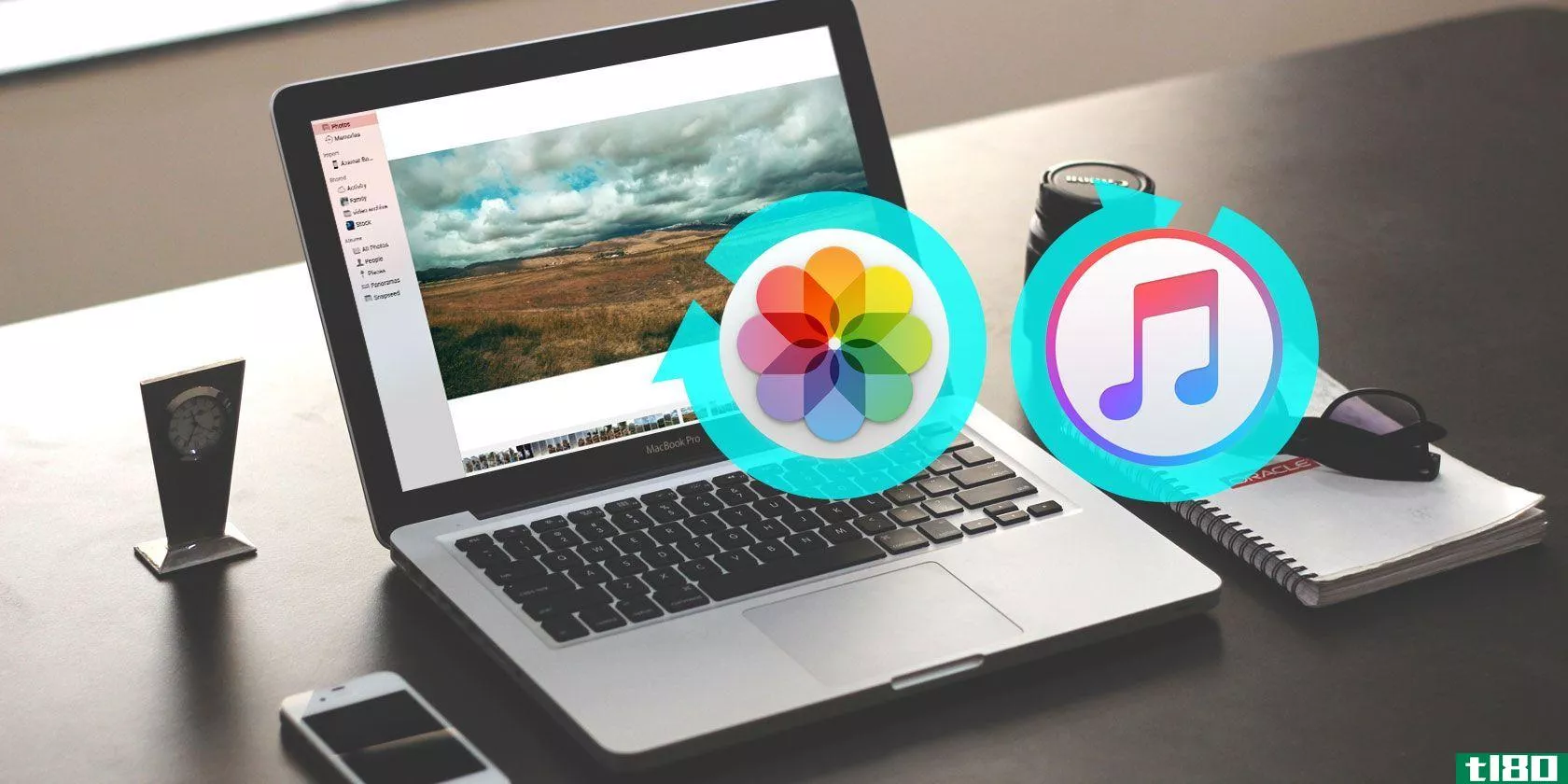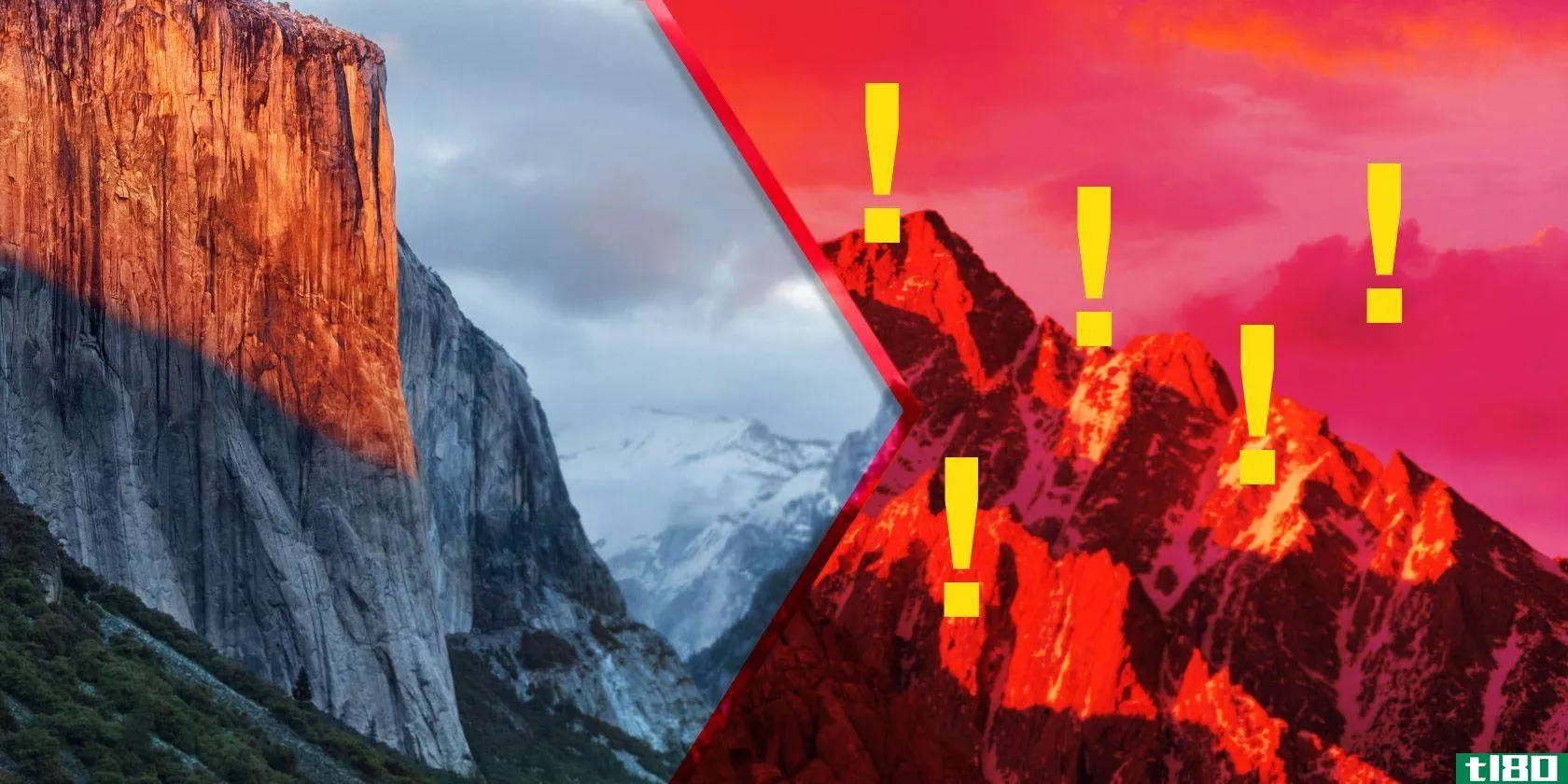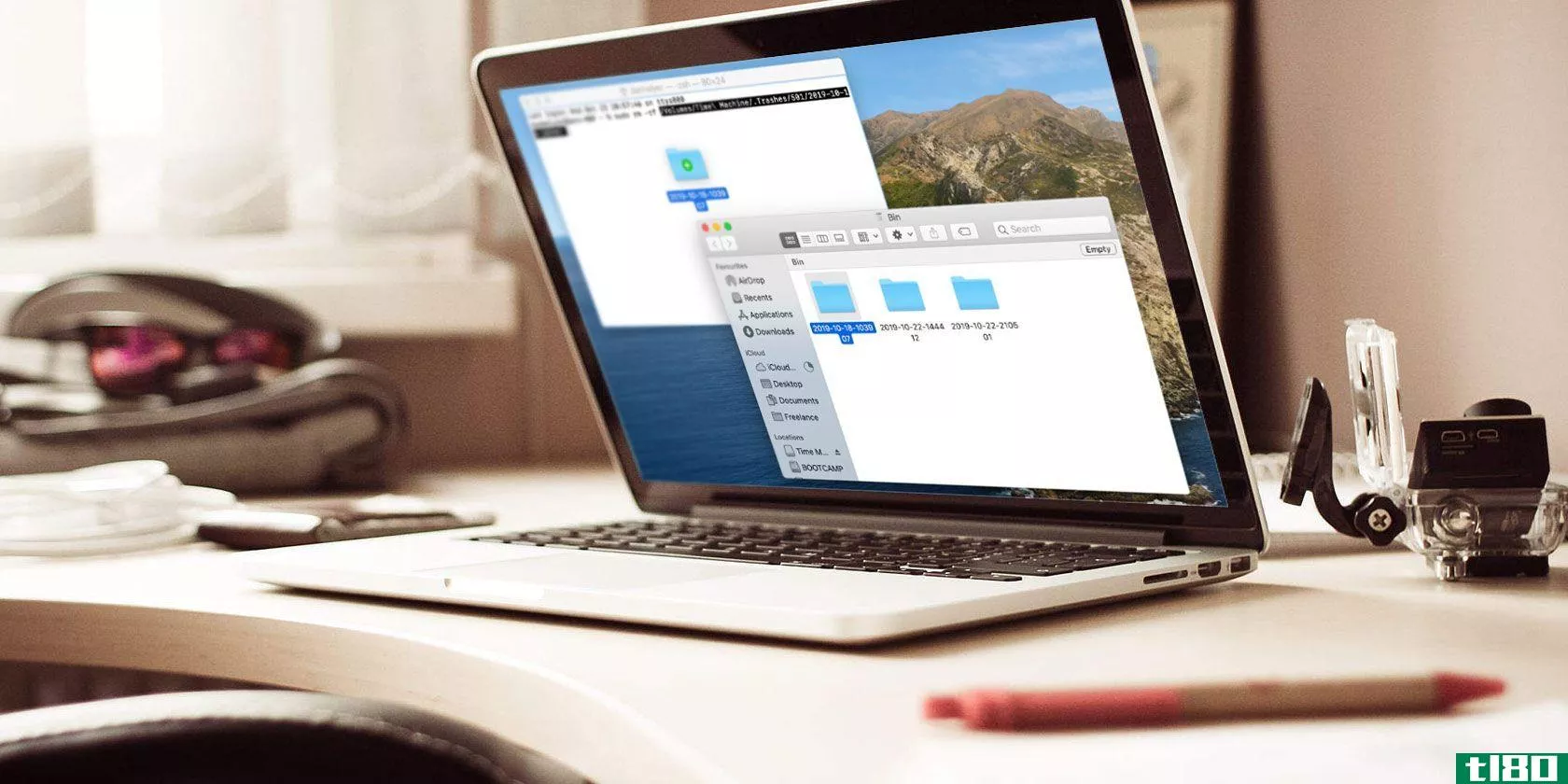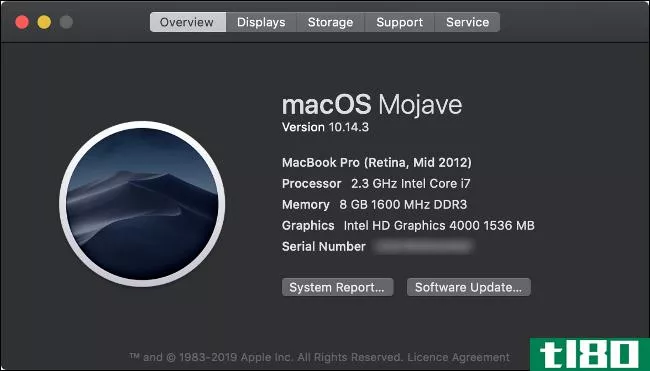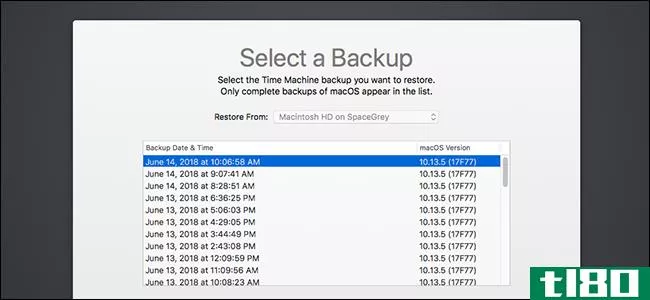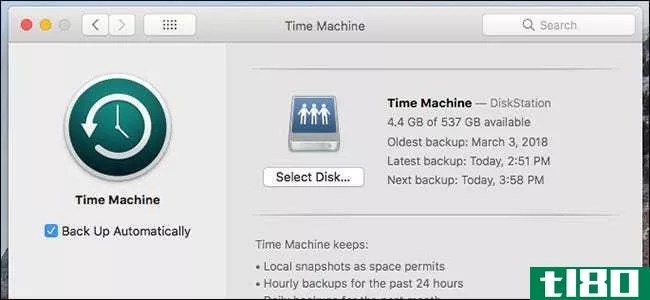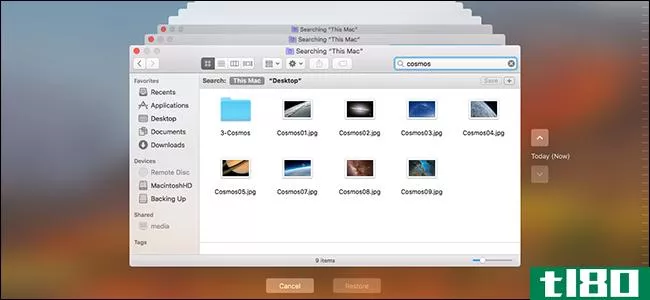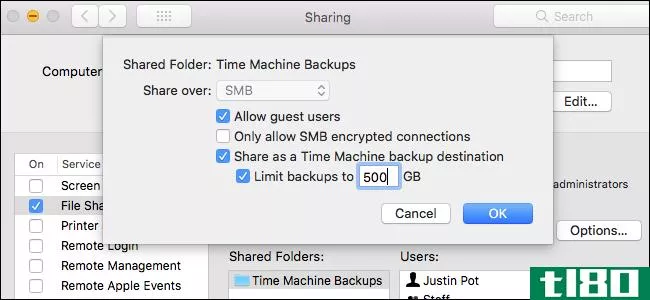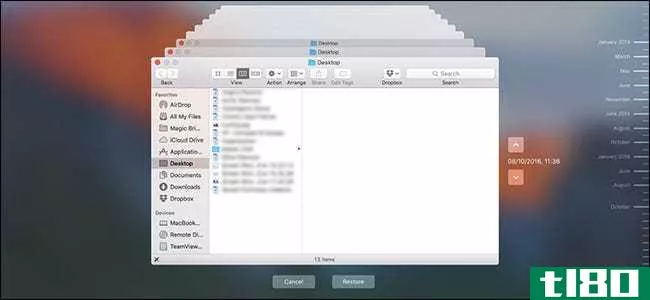如何加密mac的time machine备份

你应该像应该的那样加密你的Mac系统驱动器:如果你的电脑被偷了,你的数据就不会被窥探。但在你的办公桌上,就在你的Mac电脑旁边,是你硬盘上所有东西的复写本:你的时光机备份。抢了那个驱动器的人就不能得到所有相同的信息吗?
是的,他们会的,这就是为什么加密你的时间机器驱动器很重要。有两种方法可以做到这一点,而且都相对简单。您可以对现有的Time Machine备份进行追溯加密,这样可以保留旧备份。缺点:这种追溯式加密可能需要很长时间,这就是为什么您可能希望使用磁盘实用程序创建一个加密分区并备份到该分区。让我们把这两种选择都考虑一下。
缓慢但无损的选项:加密当前备份
如果你已经在你的Mac上安装了时间机器,你可以对你的硬盘进行追溯加密。对于一个1 TB的机械驱动器来说,这个过程需要一段时间,这个过程可能需要连续24个小时以上,但是你可以随意启动和停止这个过程。
前往系统首选项>Time Machine,然后单击“选择磁盘”
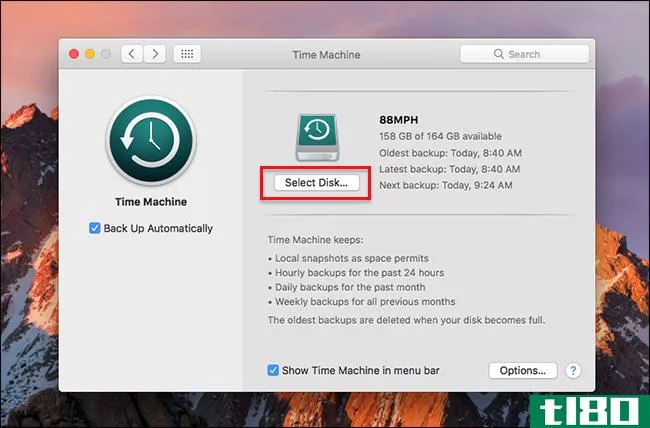
选择当前的备份驱动器,然后单击“删除磁盘”
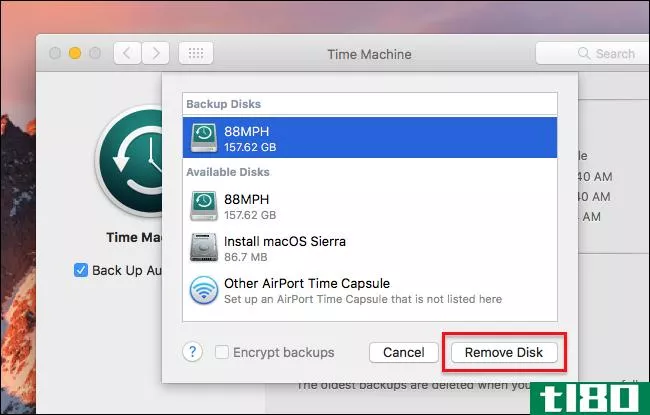
是的,我们必须先删除驱动器,然后才能开始加密,但不要担心:您的备份将保留在驱动器上。单击“选择备份磁盘”按钮。
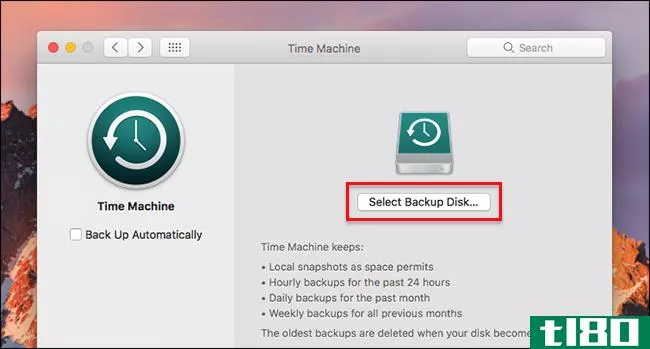
在选项列表中单击旧时光机驱动器,然后选中“加密备份”选项。
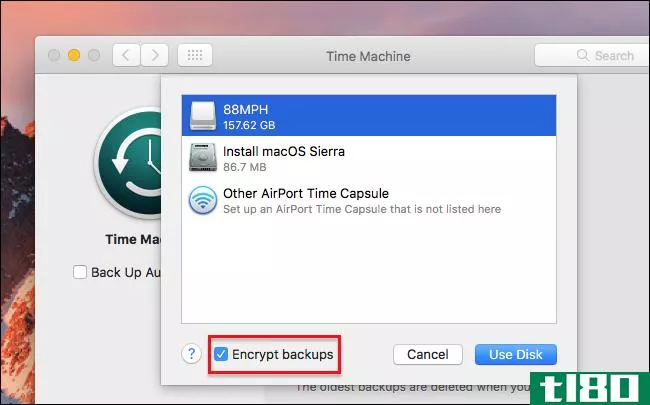
您将被要求创建一个密码,并留下提示。请注意,提示字段是必需的:如果不添加提示字段,则无法继续。
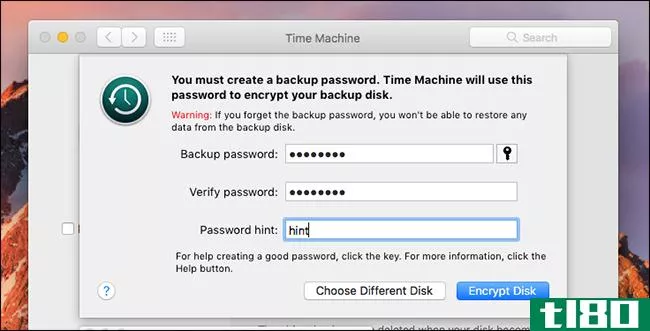
如果丢失此密码,则无法从驱动器中恢复任何文件,因此不要丢失密码。把它写下来,放在安全的地方,比如锁盒,也可以放在你的密码管理器里。如果您需要有关密码的帮助,请单击按键图标以打开macOS密码助手。
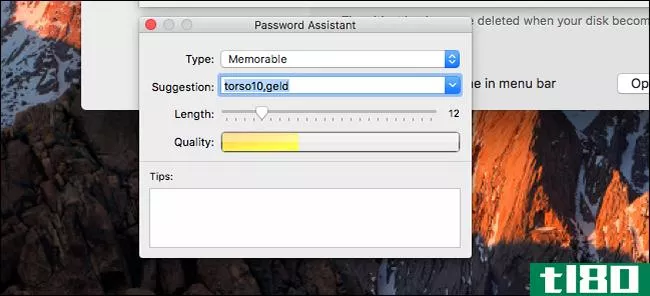
设置密码后,单击“加密磁盘”。您的mac电脑将开始加密驱动器;您可以在“系统设置”的“时间机器”窗格中查看进度。
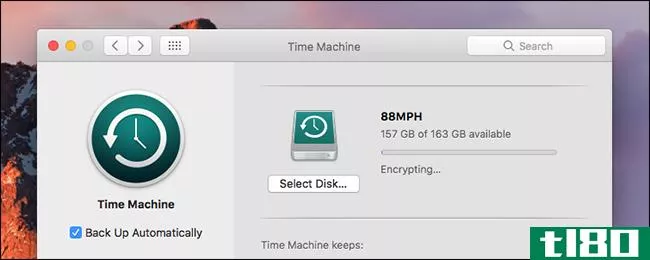
这个一次性的过程并不快。正如我们之前所说,一个1 TB的驱动器很容易需要超过24小时。在这个过程完成之前,您不需要让驱动器保持连接:卸载驱动器,加密将在下次连接时再次开始。在加密过程中,备份将正常进行。
最快的选择:设置新的加密备份
如果您正在用Time Machine安装一个新的硬盘驱动器,或者只是想用一个干净的分区重新开始以避免长时间的加密,您可以使用Disk Utility设置一个加密分区。您可以在应用程序>实用程序中找到。要开始,请单击左侧面板中的外部驱动器,然后单击工具栏中的“擦除”按钮。
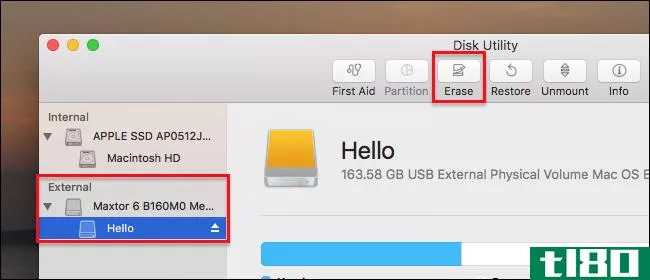
为分区指定某种时间旅行相关的名称,然后单击“格式”下拉选项。
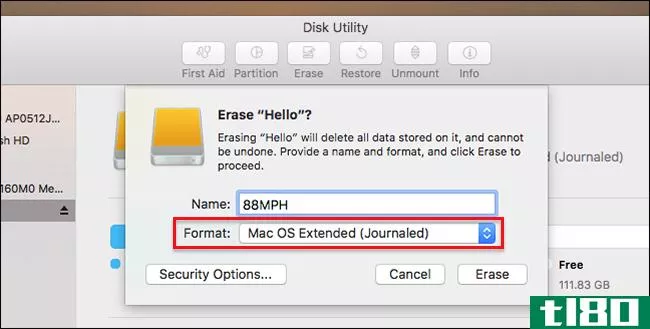
从提供的选项中选择“Mac OS Extended(Journaled,Encrypted)”,然后单击“擦除”按钮。系统将要求您选择加密密钥。
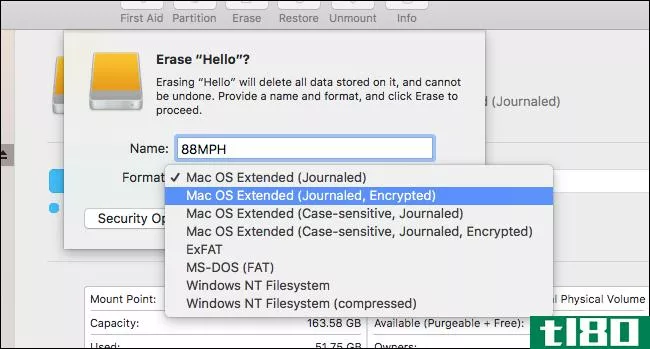
无论您选择什么,请确保不要丢失此密钥:没有它,您将无法从驱动器中恢复文件。把它写下来,把密码放在你的锁盒里,然后储存在你的密码管理器里。如果您愿意,可以单击键图标打开密码助手,它可以帮助您创建密码。
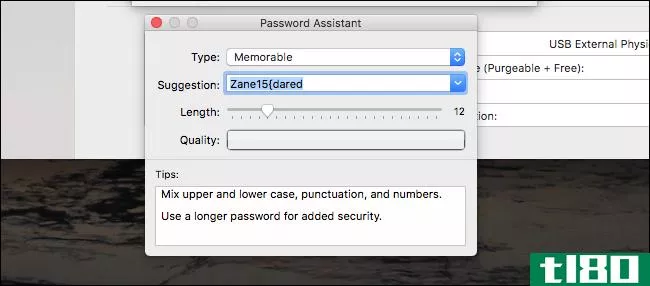
完成后,单击“选择”,驱动器将重新格式化。头到时计算机首选项,并设置新加密驱动器作为时间机器备份。现在您有一个加密的时间机器备份,而不需要上面方法的等待时间。
图片来源:瓦莱丽·埃弗雷特
- 发表于 2021-04-07 22:28
- 阅读 ( 126 )
- 分类:互联网
你可能感兴趣的文章
如何备份和恢复mac的itunes和照片库
... 我已经向您展示了如何确保您所有珍贵的媒体文件都不会出现硬盘故障。如果你不做定期备份,你还等什么?安全总比后悔好。 ...
- 发布于 2021-03-13 09:05
- 阅读 ( 194 )
macos sierra安装问题?修复常见的mac升级问题
... 但你如何发现一个冻结安装?如果你的Mac在安装过程中耗尽了空间,你该怎么办?当你不能正常使用你的电脑时,你该怎么解决这个问题呢? ...
- 发布于 2021-03-17 08:11
- 阅读 ( 216 )
从time machine备份中恢复数据的3种方法
...把它指向你的外置硬盘,让它工作就行了。但在需要时,如何从时间机器备份中恢复数据? ...
- 发布于 2021-03-18 06:33
- 阅读 ( 870 )
如何备份你的东西,并切换到一个新的mac
...共享”使整个Mac驱动器在网络上可用。 现在是时候决定如何处理你的旧Mac了。你可以用它作为一个联网的时间机器驱动器,擦除你的驱动器,从头开始安装macOS,或者卖掉它,收回一些升级所花的钱。
- 发布于 2021-04-03 03:02
- 阅读 ( 302 )
如何在恢复模式下从time machine备份中完全恢复macos
...序和文件都和你留下的一模一样。 我们已经向您展示了如何从Time Machine备份和恢复macOS,但今天我们将进一步深入,向您展示如何从恢复模式恢复。我们潜进去吧! 第一步:启动到恢复模式 您需要做的第一件事是访问恢复模...
- 发布于 2021-04-05 07:13
- 阅读 ( 264 )
如何将mac备份到synology nas
...硬盘驱动器,但您也可以备份到本地网络上的NAS。下面是如何做到这一点。 我们向您展示了如何在Mac上设置时间机器。当你只是备份到一个直接连接到你电脑的外置硬盘时,这很容易做到。但是,如果您更愿意使用连接到本地...
- 发布于 2021-04-06 13:35
- 阅读 ( 293 )
如何将时间机器驱动器用于文件存储和备份
...时,您的Mac希望将整个外部驱动器专门用于备份。下面是如何绕过这一点,使用时间机器驱动器进行备份和文件存储。 使用一个2 TB的外部驱动器来备份一个带有128 GB固态驱动器的Mac的时间机器并没有多大意义。最好把外置驱动...
- 发布于 2021-04-06 22:59
- 阅读 ( 231 )